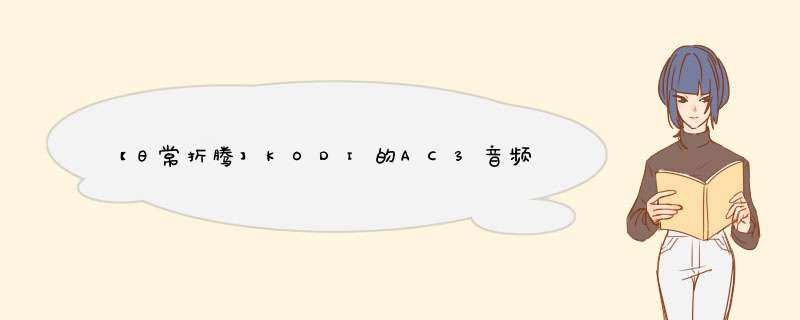
同样的文件,在使用索尼电视自带的视频APP播放时,回音壁收到Dobly音频,环绕效果明显,奈何索尼视频APP的字幕支持实在是差强人意。
值得一提的是,ARC回传通道只支持Dobly、DTS及LPCM 2.0,所以要想通过现有的设备播放5.1音频,必须要输出Dobly或者DTS到回音壁才行,故索尼电视自带的视频APP应该是通过转码为Dobly后输出。
通过零星的搜索结果得知,KODI是具备转码功能的。但因为KODI的版本太多,且支持多个平台,获取到的信息多无法对应。翻遍我的KODI设置菜单,实在也找不到转码相关的选项。然而,在一个英文论坛我看到了转机。
帖子链接如下:
https://forums.whirlpool.net.au/archive/2575344
该帖中,帖主的情况跟我的情况差不多,只是KODI的版本还是早期的16版。贴下有网友给出了答复,要点是需要将KODI的声道数设置为2.0,打开Dobly和DTS的直通,此时KODI能打开AC3转码并输出。大概的逻辑就是,当设置声道数为5.1时,KODI会认为我的设备支持LPCM 5.1,故而选择输出LPCM 5.1,但ARC的带宽只支持LPCM 2.0;而设置声道数为2.0时,KODI将出现AC3转码输出选项,以此支持ARC或SPDIF。
按照该帖进行设置,成功点亮回音壁的Dobly,听感明显,环绕效果的确为真实的5.1声道所营造。
KODI中的声道数设置仅针对LPCM输出,若输出的通道不支持多声道的LPCM,默认声道数设置2.0即可。前期在购买回音壁后直接设置了5.1声道数,因此给自己埋下了坑(其实KODI的声道数设置选项有相关的提示信息,但有点儿晦涩)。
写下这篇记录的目的,除了日常记录生活,也希望能给遇到此情况的朋友作为参考。
在设置里找到Language选项,再进行选择即可,具体步骤:1、首先打开Kodi,点击左上角的设置按钮。
2、接下来进入设置界面,点击Interface选项。
3、然后点击Skin下面的Fonts选项。
4、在d出的界面中选择第二个选项。
5、接着选择Regional,点击右侧的Language选项。
6、在d出的界面中选择Chinese选项。
7、最后回到Kodi就变成中文界面了。
注意事项:
有时候因为网络原因,语言菜单里没有中文,只有English,那只需下载下来中文语言包,导入即可。
kodi使用教程:
设置中文界面:
1、主界面——点击【Settings】,点击【Appearance】,点击左侧的【SKIN】,然后选右边的【FONTS】为【Arial based】,注意本步骤应先 *** 作,否则下一步选中文后就会变成不能识别的乱码。
2、点击左侧的【International】,然后选右边的【Language】为【Chinese (Simple)】、【Character set】为【Chinese Simplified(GBK)】。
播放本设备中存储的视频、音乐:
已播放视频为例,主界面——视频——文件——添加视频——浏览——主文件夹,找到你存放视频的文件夹,注意:你会看到视频文件夹里是空空的,不要紧,它只是让你添加一个目录文件夹,所以即使目录文件夹中有内容也看不到,不管它!
选好视频所在文件夹即可,然后一路确定,此时再回到“主界面——视频——文件”,你就可以看到刚才添加的视频文件夹,点进去,里面就有内容了。
播放一部电影试试看:播放界面——上方的“选项”——有“视频设置”和“音频设置”,配音的切换在“音频设置”中,字幕的设置也在“音频设置”中,视频中如果集成了字幕,可以在“音频设置”中“字幕”旁边点击箭头进行切换。
如果是外挂字幕,并且也存在设备中了,在“音频设置”——“浏览字幕”,即可加载外挂字幕,加载之后,同样可以用“字幕”旁边点击箭头的方式进行切换。播放界面中右侧还有一个“字幕”按钮,点一下:禁用字幕,再点一下:启用字幕。
Kodi(以前称为XBMC)是一个免费的开放源代码媒体播放器软件应用程序,由XBMC基金会(一家非营利技术联盟)开发。
Kodi可用于多种 *** 作系统和硬件平台,配有软件10英尺用户界面,可用于电视机和遥控器。它允许用户播放和查看大多数流媒体,如来自Internet的视频,音乐,播客和视频,以及来自本地和网络存储媒体的所有常见数字媒体文件。
针对可用于Kodi并与其相关的移动设备有许多软件应用程序。
其中一些移动应用程序只是作为简单的遥控器使用,而另一些则作为更高级的第二屏幕伴侣应用程序,提供有关用户在Kodi上观看或收听的附加信息,例如有关电影演员和音乐艺术家的元数据,以及从他们收藏或在线收集的其他作品。
“适用于Android的XBMC遥控器”和“适用于iOS的XBMC遥控器”是Team-Kodi / Team-XBMC在Google Play for Android设备和iOS设备应用商店(如iPad)上免费提供的移动设备开源官方应用程序, iPhone和iPod Touch。
这些应用程序充当第二个屏幕和远程控制解决方案,允许通过这些设备的手持式触摸屏用户界面,完全浏览媒体库和远程控制在计算机上运行的已安装和同时活动的XBMC会话。
几家第三方开发商还发布了针对iOS,Android,BlackBerry,Symbian,Ubuntu Touch,Windows Mobile和Windows Phone设备的多个其他非官方Kodi遥控应用程序。
其中一些远程控制应用程序专门用于控制Kodi,而一些通用的远程控制应用程序能够控制许多不同的媒体中心和媒体播放器应用程序,其中一些第三方远程应用程序成本高昂,而另一些则免费。
欢迎分享,转载请注明来源:内存溢出

 微信扫一扫
微信扫一扫
 支付宝扫一扫
支付宝扫一扫
评论列表(0条)